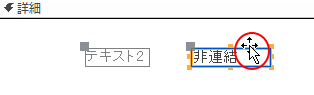Accessのフォームやレポートのデザインビューでテキストボックスを作成すると、自動的にラベルも挿入されてしまいます。
これは、意外と面倒に思っていらっしゃる方も多いようです。
[Ctrl]キーを押しながら、ドラッグするとテキストボックスのみを追加できますが、テキストボックス作成時にラベルを自動作成されないように設定することもできます。
ここではフォームで解説しますが、レポートの場合も同じです。
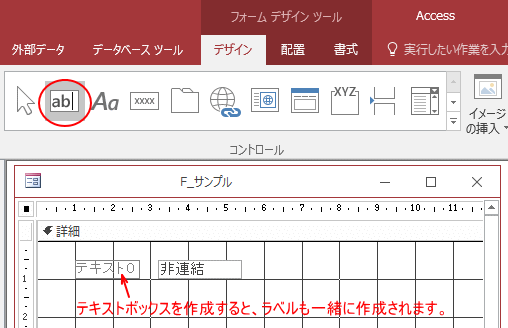
参考ここでは[ドキュメントウィンドウオプション]で[ウィンドウを重ねて表示する]を選択しています。[ウィンドウを重ねて表示する]と[タブ付きドキュメント]の違いについては、以下の記事で解説しています。
-
[タブ付きドキュメント]と[重ねて表示]の違いと切り替え方法
Access 2007以降、オブジェクトを表示すると、タブ付きウィンドウで表示されるようになっています。 以前からAccessを使っている方 ...
テキストボックスのみを追加する
フォームやレポートのデザインビューにテキストボックスのみを追加したい場合は、描画するときに[Ctrl]キーを押しながらドラッグします。
![キーボード[Ctrl]キー](https://hamachan.info/WordPress2019/wp-content/uploads/2017/01/kibord-ctrl-e1723292461832.png)
[デザイン]タブの[ツール]グループにある[既存のフィールドの追加]をクリックして、[フィールドリスト]からフィールドを追加する場合も同じです。
[Ctrl]キーを押しながら、ドラッグするとラベルは挿入されません。
デザインビューでもレイアウトビューでも同じです。
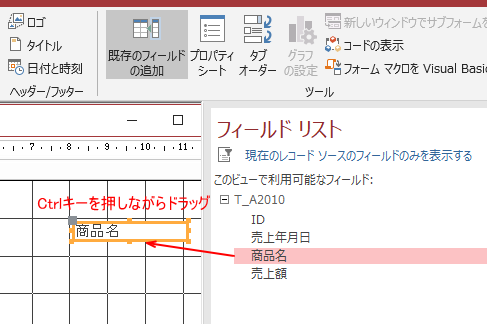
でも、テキストボックスの追加が多く、[Ctrl]キーを押しながら操作するのも面倒だと思われる場合は、以下の設定をされることをお勧めします。
[既定のテキストボックス]の[ラベル自動作成]で設定
目的のフォームをデザインビューで開きます。フォーム内のコントロールを何も選択していない状態で、[デザイン]タブの[テキストボックス]をクリックします。
プロパティシートの[選択の種類:既定のテキストボックス]になっていることを確認します。
プロパティの[書式]タブで一番下までスクロールします。
[ラベル自動作成]というのがあります。
![プロパティの[ラベルの自動作成]](https://hamachan.info/WordPress2019/wp-content/uploads/2017/01/textboxlabel2-e1724640763397.png)
参考プロパティシートが表示されていない場合は、[F4]キーを押します。プロパティシートは、[F4]キーで表示/非表示の切り替えができます。
![キーボード[F4]キー](https://hamachan.info/WordPress2019/wp-content/uploads/2017/01/kibord-f4-e1723325563923.png)
プロパティの[ラベル自動作成]を[いいえ」にする
この[ラベルの自動作成]の[はい]の箇所でダブルクリックします。
[いいえ]に切り替わります。これでラベルは自動作成されなくなります。
もちろん、▼をクリックして[いいえ]を選択しても構いません。
![プロパティ[ラベルの自動作成]を[いいえ]に設定](https://hamachan.info/WordPress2019/wp-content/uploads/2017/01/textboxlabel3-e1724640811965.png)
この後、テキストボックスを作成すると、テキストボックスのみが作成されます。
参考この設定は、フォームごとに設定する必要があります。レポートの場合も同じです。
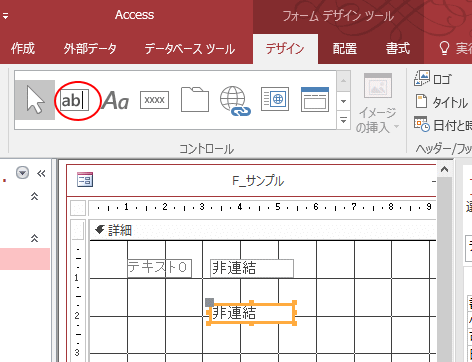
Access2003でも解説しています。
-
ラベルとテキストボックス(ラベルの自動作成をオフにしたい)
Accessのフォームやレポートでテキストボックスを作成しようとすると、ラベルも一緒に作成されます。 これは、プロパティの設定でラベルを自動 ...
コントロールウィザードを無効にするには
また、テキストボック作成時のウィザードが面倒だという方は、コントロールの展開ボタンをクリックして、
![[デザイン]タブのコントロールの展開](https://hamachan.info/WordPress2019/wp-content/uploads/2017/01/textboxlabel5.png)
[コントロールウィザードの使用]をクリックして無効にしてください。
既定では有効になっています。
![[コントロールウィザードの使用]をオフ](https://hamachan.info/WordPress2019/wp-content/uploads/2017/01/textboxlabel6.png)
ラベルとテキストボックスを個別に選択して移動するには
ここでは、分かりやすくするためにグリッド線を非表示にしています。
フォームの詳細領域で右クリックして、ショートカットメニューで[グリッド]をクリックして表示/非表示を切り替えることができます。
![ショートカットメニューで[グリッド]](https://hamachan.info/WordPress2019/wp-content/uploads/2017/01/access2016lavel1.png)
テキストボックスを選択すると、左上に黒い■が現れます。この■を選択してドラッグすると、テキストボックスのみを移動できます。
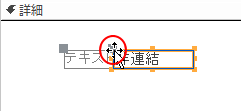
以下のようにテキストボックスのみが移動します。
ラベルもテキストボックスも左上の■を選択してドラッグすると個別に移動できます。
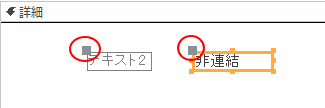
ラベルもテキストボックスもオレンジの枠線上にマウスを合わせてドラッグすると、ラベルとテキストボックスは一緒に移動します。